如何重新獲得對硬碟的存取權限,修復無法開啟硬碟的錯誤

在本文中,我們將指導您如何在硬碟發生故障時重新造訪硬碟。讓我們一起來看看吧!
隨著每一代人的流逝,通信方式已經從固定電話和移動電話演變為短信應用程序。在21日世紀,它導致了表情符號的誕生。這些可愛的數字圖像非常適合通過智能手機傳達您的情緒,但它們在計算機上的使用仍然有點棘手。如果您想將這種充滿樂趣的表情符號體驗帶到您的桌面,這裡有一份有關如何在 Windows 10 上使用表情符號的指南。
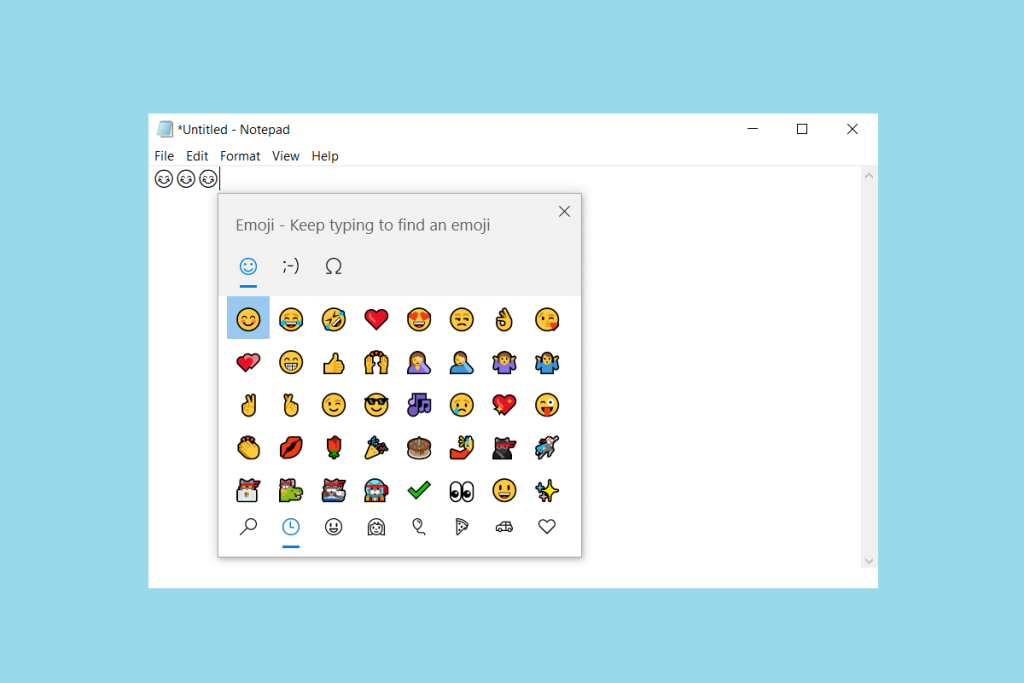
內容
表情符號主要與智能手機有關。表情符號的非正式和不專業的性質使人們相信它們會與計算機的專業領域發生衝突。但隨著時代的變遷,這些小小的電子卡通已經滲透到您的所有對話中,無論是個人的還是專業的。值得慶幸的是,微軟同意了同樣的想法,並提出在 Windows 台式機和筆記本電腦上提供表情符號。所以,現在讓我們討論 Windows 表情符號快捷方式。
1. 在 Windows 10 中打開記事本或任何基於文本的編輯器。
2. 現在按Windows 鍵 + 。(句號)在物理鍵盤上。
3. 表情符號鍵盤將出現在您的屏幕上。
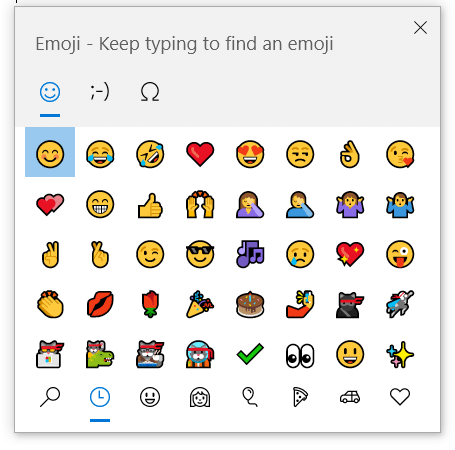
PC 上的物理鍵盤並不是您在 Windows 桌面上打字的唯一方式。如果手動鍵盤損壞,Windows 的輕鬆訪問功能允許您使用虛擬/屏幕鍵盤。此外,Windows 8 和 Windows 10 系統的用戶可以選擇使用觸摸控件或鼠標來訪問虛擬鍵盤以鍵入所需的文本。以下是使用 Windows 表情符號快捷方式(即觸摸鍵盤)在 Windows 10 PC 上使用表情符號的方法:
1. 右鍵單擊任務欄上的任意位置,然後單擊顯示觸摸鍵盤按鈕,如下圖所示。
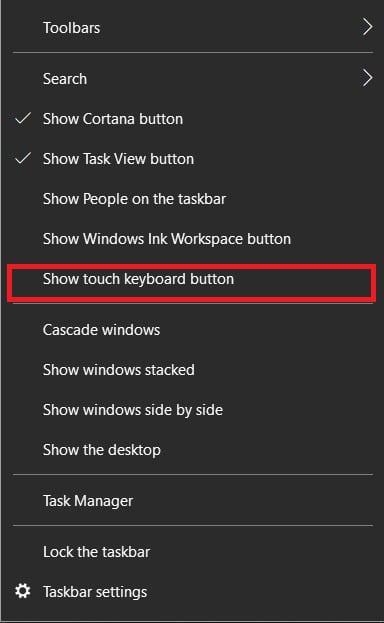
2. 單擊任務欄中的鍵盤圖標以激活屏幕鍵盤。

3. 屏幕上會彈出一個虛擬鍵盤。在這裡,單擊笑臉 表情符號以打開所有表情符號列表。
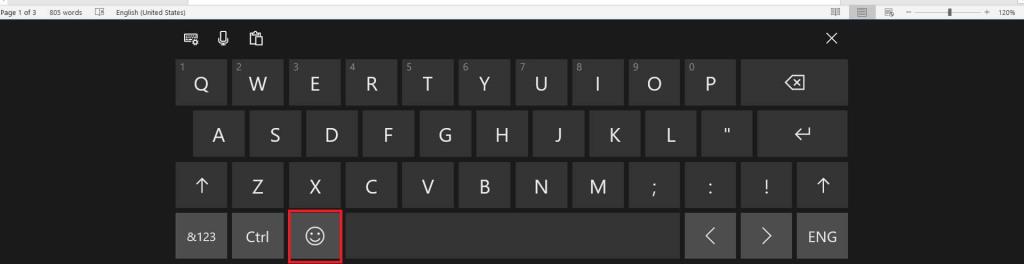
4.從鍵盤底層選擇表情符號類別。從各種類別中,單擊您選擇的表情符號。
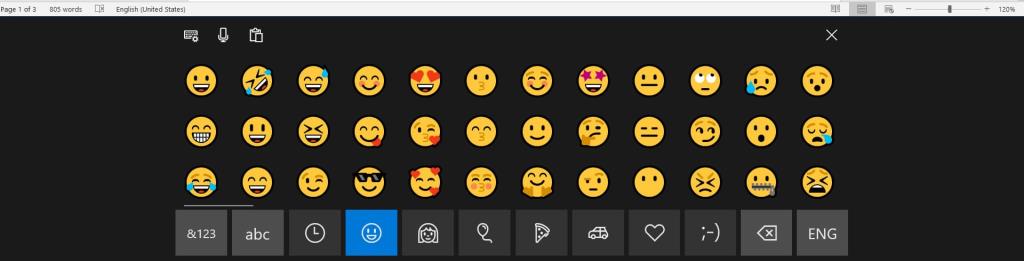
另請閱讀: 如何在 Windows 10 中啟用或禁用表情符號面板
對於普通用戶來說,大多數發短信和打字都是通過互聯網上的各種應用程序完成的。如果您首選的網絡瀏覽器是 Google Chrome,那麼您很幸運。Web 瀏覽器上有各種可用的插件,它們的創建目的是為文本添加表情符號。此外,雖然該插件僅限於 Chrome,但它的優勢可以在您的整個系統中發揮作用。以下是藉助 Google Chrome 插件在 Windows 10 台式機/筆記本電腦上使用表情符號的方法:
1.下載的表情符號鍵盤:表情符號為Chrome在谷歌的Chrome瀏覽器。單擊添加到 Chrome將其添加為 Chrome上的插件。

2. 插件安裝完成後,瀏覽器窗口右上角會出現一個代表 擴展的拼圖圖標。
注意:所有已安裝的插件都將通過單擊管理擴展可見。您可以根據需要禁用或刪除擴展。

3.點擊它打開表情符號鍵盤。將出現以下屏幕。
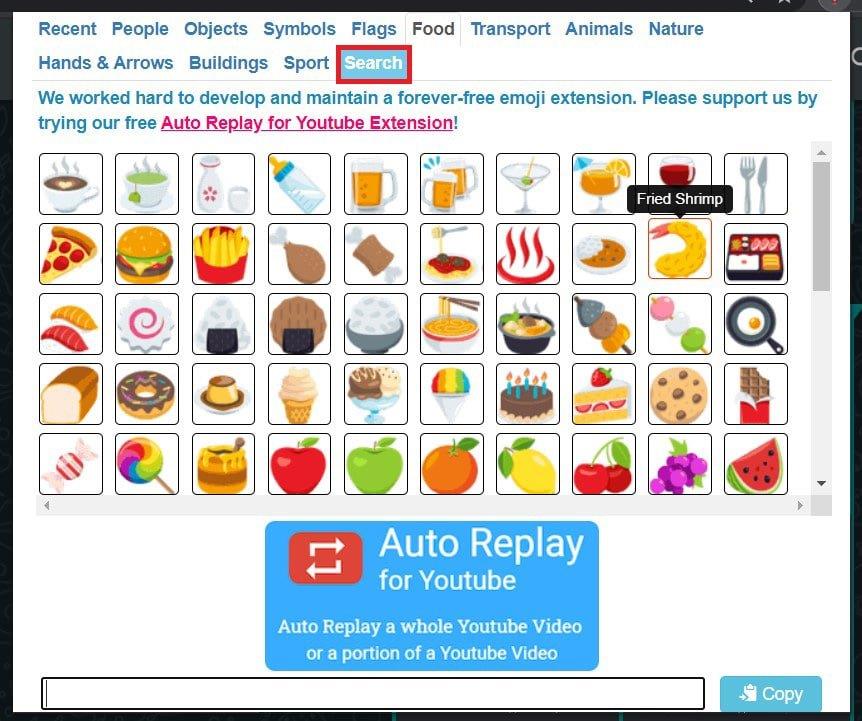
4. 將出現一個文本框,您可以在其中輸入文本以及您選擇的表情符號。完成後,選擇整個文本並按Ctrl + C或單擊Copy。

5. 返回要使用此消息的應用程序,然後按Ctrl + V鍵進行粘貼。
這是在 Windows 10 PC 上使用表情符號的方法。
Windows 觸摸鍵盤雖然非常熟練,但並沒有像其他平台那樣提供廣泛的選項。因此,對於想要更多樣的用戶來說,從在線網站複製粘貼表情符號是更好的選擇。有許多表情符號網站可用於此目的,您可以選擇任何人。在這種方法中,我們將嘗試將 iEmoji 作為 Windows 表情符號快捷方式,以便在 Windows 10 系統上使用表情符號。
1.在任何網絡瀏覽器上進入iEMoji 網頁。
2. 從眾多表情符號中,選擇最適合您想要表達的情感的表情符號。

3. 按Ctrl + C鍵選擇並複製表情符號。
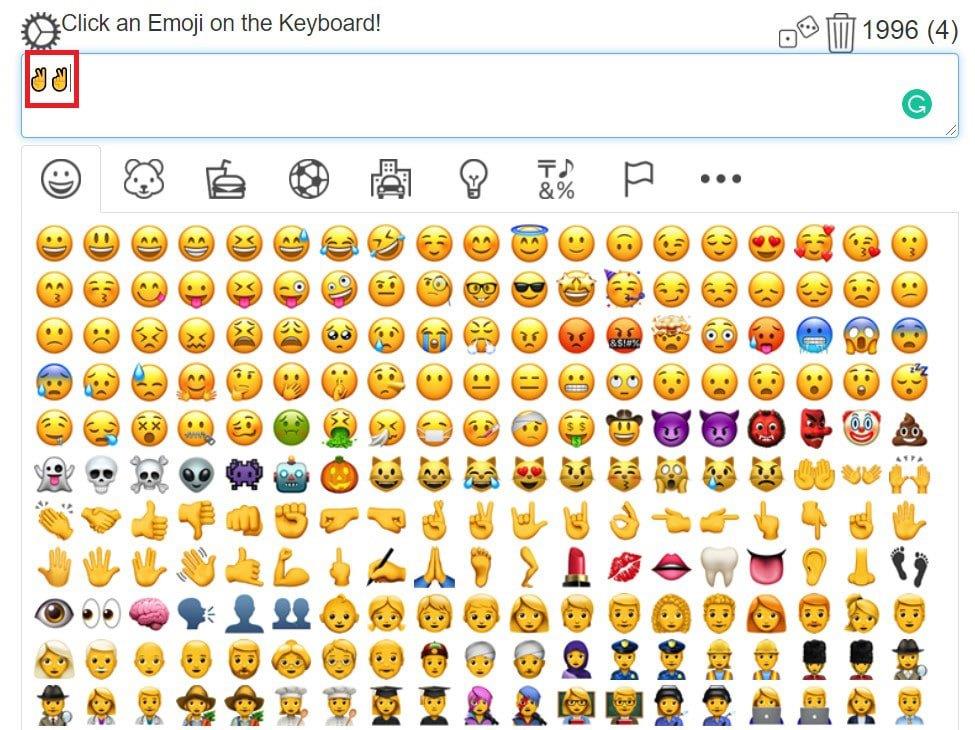
4. 轉到目標位置並按Ctrl + V鍵粘貼文本。
注意:如果您通過網絡瀏覽器發短信,您的表情符號可能會顯示為一個方框。但對於接收者來說,它將保持不變。

這些是在 Windows 10 系統上使用表情符號的 Windows 表情符號快捷方式。下次您想表達情感但找不到正確的單詞或短語時,請改用表情符號。
受到推崇的:
我們希望本指南對您有所幫助,並且您能夠在 Windows 10 PC 上使用表情符號。如果您對本文有任何疑問或建議,請隨時在評論部分中提出。
在本文中,我們將指導您如何在硬碟發生故障時重新造訪硬碟。讓我們一起來看看吧!
乍一看,AirPods 和其他真無線耳機沒什麼兩樣。但當一些鮮為人知的功能被發現後,一切都改變了。
蘋果推出了 iOS 26,這是一個重大更新,具有全新的磨砂玻璃設計、更聰明的體驗以及對熟悉應用程式的改進。
學生需要一台特定類型的筆記型電腦來學習。它不僅要性能強大,能夠出色地完成所選專業,還要小巧輕便,方便全天攜帶。
在 Windows 10 中新增印表機很簡單,儘管有線設備的過程與無線設備的過程不同。
眾所周知,RAM 是電腦中非常重要的硬體部件,它充當處理資料的內存,並且是決定筆記型電腦或 PC 速度的關鍵因素。在下面的文章中,WebTech360 將向您介紹一些在 Windows 上使用軟體檢查 RAM 錯誤的方法。
智慧電視確實風靡全球。憑藉如此多的強大功能和互聯網連接,科技改變了我們觀看電視的方式。
冰箱是家庭中常見的家用電器。冰箱通常有 2 個隔間,冷藏室寬敞,並且每次使用者打開時都會自動亮燈,而冷凍室狹窄且沒有燈。
除了路由器、頻寬和乾擾之外,Wi-Fi 網路還受到許多因素的影響,但也有一些智慧的方法可以增強您的網路效能。
如果您想在手機上恢復穩定的 iOS 16,這裡是卸載 iOS 17 並從 iOS 17 降級到 16 的基本指南。
酸奶是一種美妙的食物。每天吃優格好嗎?每天吃酸奶,你的身體會發生怎樣的變化?讓我們一起來了解一下吧!
本文討論了最有營養的米種類以及如何最大限度地發揮所選米的健康益處。
制定睡眠時間表和就寢習慣、更改鬧鐘以及調整飲食都是可以幫助您睡得更好、早上準時起床的一些措施。
請租用! Landlord Sim 是一款適用於 iOS 和 Android 的模擬手機遊戲。您將扮演一個公寓大樓的房東,開始出租公寓,目標是升級公寓的內部並為租戶做好準備。
取得浴室塔防 Roblox 遊戲代碼並兌換令人興奮的獎勵。它們將幫助您升級或解鎖具有更高傷害的塔。













